

Adela D. Louie, 최근 업데이트 : December 22, 2022
실제로 할 수 있는 일이 많이 있습니다. 아이폰에서 문자 메시지가 사라졌다, 도구에서 방법에 이르기까지 모두 시도해 볼 수 있으며 어떤 방법이 iPhone에 있는 중요한 메시지를 검색하는 데 성공적으로 도움이 되는지 확인하십시오. 이 글에서는 갑작스러운 메시지 손실로 인한 괴로움을 없애는 데 도움이 될 수 있도록 이러한 것들에 대해 이야기할 것입니다.
우리는 또한 딜레마를 해결하는 데 도움이 되는 도구를 공유하고 더 쉬운 단계로 안내를 받을 수 있도록 도와줄 것입니다. iPhone에서 삭제된 메시지 및 파일 복구 iPhone에서 사라진 문자 메시지도 마찬가지입니다. 이를 통해 중요한 내용을 메시지에 저장할 때 더 이상 걱정할 필요가 없습니다. 실수로 중요한 내용을 잃어버린 경우 해결책이 있기 때문입니다.
파트 #1: 메시지가 사라지는 일반적인 이유는 무엇입니까?파트 #2: iPhone에서 사라진 문자 메시지를 해결하는 일반적인 방법은 무엇입니까?파트 #3: iPhone에서 문자 메시지가 사라졌을 때 가장 좋은 해결책은 무엇입니까?파트 #4: 전체 요약하기
iPhone에서 문자 메시지가 사라진 경우 실행할 수 있는 솔루션을 시작하기 전에 이러한 딜레마가 발생하는 일반적인 이유를 알려주십시오.
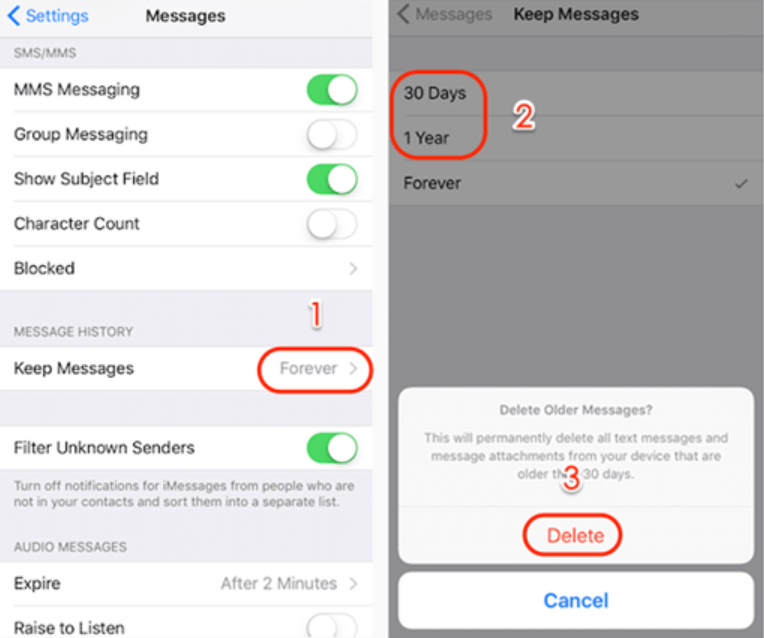
이제 iPhone에 저장한 메시지가 갑자기 사라지는 문제를 해결하기 위해 시도할 수 있는 방법을 살펴보겠습니다. 이러한 방법 중 일부는 기기에 심각한 오류가 발생한 경우 일반적으로 수행됩니다. iPhone에서 사라진 문자 메시지를 찾는 방법을 살펴보겠습니다.
iPhone 문제를 해결하는 일반적인 방법 중 하나는 다시 시작하는 것입니다. 오류가 버그나 단순한 결함으로 인해 발생한 경우 장치를 다시 시작하기만 하면 해결할 수 있습니다. 사용 중인 모델에 따라 iPhone을 다시 시작하는 방법을 조사하기만 하면 됩니다.
메시지 앱의 설정을 확인해 볼 수도 있습니다. 기기에 메시지를 저장하도록 설정한 시간 제한을 확인할 수 있으며 30일에서 영구적으로 1년까지 조정할 수 있습니다. 딜레마를 처리하기 위해 설정을 수정하는 방법은 다음과 같습니다.
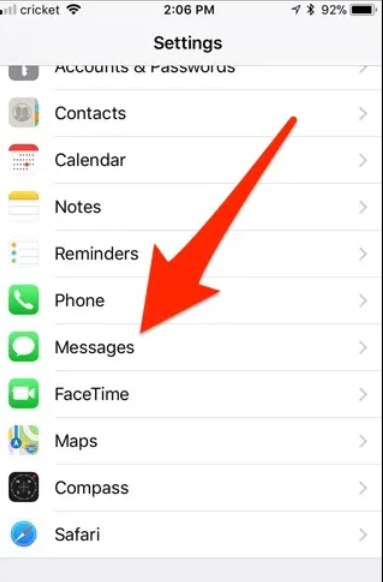
다음을 확인할 수도 있습니다. iOS 현재 사용하고 있는 버전에서 문자 메시지가 iPhone에서 사라진 딜레마는 기기에 있는 iOS 버전을 업데이트하기만 하면 해결할 수 있습니다. 최신 업데이트에는 딜레마의 원인이 될 수 있는 간단한 결함 및 버그에 대한 솔루션이 포함되어 있을 수 있습니다.
장치에 저장한 문자 메시지는 미래에 필요할 수 있습니다. 이러한 파일을 쉽게 복구하는 데 도움이 되는 도구의 출현을 인식하는 것이 현명한 단계입니다. iPhone에서 사라진 문자 메시지에 대한 적절한 방법과 관련하여 딜레마를 해결하는 데 도움이 되는 신뢰할 수 있는 도구가 있다는 것은 좋은 일입니다.
이러한 도구 중 하나이자 우리가 추천할 수 있는 가장 훌륭한 도구는 FoneDog IOS 데이터 복구 도구입니다.
iOS 데이터 복구
사진, 비디오, 연락처, 메시지, 통화 기록, WhatsApp 데이터 등을 복구하십시오.
iPhone, iTunes 및 iCloud에서 데이터를 복구하십시오.
최신 iPhone 및 iOS와 호환됩니다.
무료 다운로드
무료 다운로드

그렇다면이 FoneDog iOS 데이터 복구 도구는 무엇입니까? 어떻게 도움이 될까요(키워드 입력)? 음, 이 도구는 어떤 일이 있어도 파일을 계속 보유하고 있는지 확인하는 것과 관련하여 많은 문제에 대한 해결책을 제공할 수 있습니다. 이것저것 살펴보자 무료 및 최고의 iPhone 데이터 복구 도구 우리를 위해 할 수 있습니다.
FoneDog iOS 데이터 복구 도구의 좋은 기능 외에도 사용하기 쉽습니다. 도구를 사용할 수 있는 세 가지 옵션이 있습니다. 아래에서 확인해 보겠습니다.
1단계: 이 옵션을 시작하려면 개인용 컴퓨터에 도구를 다운로드하여 설치해야 합니다. 도구를 완전히 다운로드했으면 도구를 연 다음 "iOS 기기에서 복구". 인터페이스의 왼쪽 부분에서 볼 수 있으며 "스캔 시작".
2단계: "스캔 시작” 옵션을 탭하면 iPhone에 있는 파일 스캔이 시작됩니다. 장치 스캔 시간은 여전히 라이브러리의 크기 또는 iOS 장치에 있는 파일 수에 따라 달라집니다. 데이터 미리보기를 볼 수도 있습니다.
3단계: 스캔이 완료되면 복원할 파일을 선택하고 특정 파일을 선택하거나 모두 선택할 수 있습니다. 모든 파일을 선택했으면 이제 "복구" 탭. 또한 복구된 모든 파일을 저장할 출력 경로 또는 폴더를 설정해야 합니다. 아무것도 걱정할 필요가 없습니다. 이 도구는 필요한 모든 파일을 신속하게 처리할 수 있습니다.

1단계: 이 옵션의 경우 이전에 저장하고 생성한 iTunes 백업을 사용할 수 있습니다. 또한 옵션 1에서 언급한 것과 동일한 도구를 컴퓨터에 다운로드하여 설치해야 합니다. 도구를 연 다음 "iTunes 백업 파일에서 복구". 검색해야 하는 파일을 선택한 다음 "스캔 시작”, 이것은 가지고 있는 모든 iTunes 백업 파일의 스캔을 트리거합니다.
단계 #2: iTunes 백업 파일에서 모든 파일을 스캔하고 추출하는 데 시간이 걸립니다. 스캔이 완료되면 인터페이스 왼쪽에 모든 내용이 표시되며 데이터 유형에 따라 그룹화됩니다. 그들이 속한. 확실하게 하기 위해 파일의 미리보기를 차례로 본 다음 복구할 파일을 선택하기 시작할 수도 있습니다. 모든 것을 확인했으면 "복구”, 화면 하단에서 이 버튼을 볼 수 있습니다.
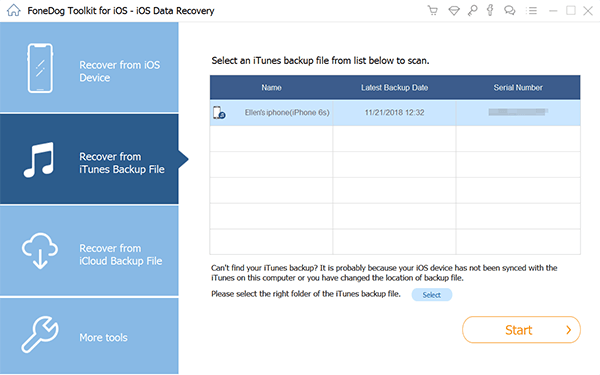
사람들은 또한 읽습니다[Definitive Guide] iPhone 데이터 복구 소프트웨어 : 정말 작동합니까?TinyUmbrella를 사용하여 iPhone에서 복구 모드를 수정하는 방법
장치에서 메시지 또는 대화를 교환하는 것은 모바일 장치 사용의 기본 본질 중 하나입니다. iPhone에서 문자 메시지가 사라짐에 따라 딜레마에 직면했을 때 어떤 방법을 사용하고 어떤 도구를 사용해야 하는지 아는 것이 정말 중요합니다. 이 기사를 통해 미래에 언급된 딜레마에 직면할 경우 사용할 수 있는 지식을 전달하였기를 바랍니다.
이것은 시도해야 할 현명한 방법이며 FoneDog iOS 데이터 복구 도구는 잃어버린 파일을 복구할 때 활용할 수 있는 최고의 도구입니다.
코멘트 남김
Comment
Hot Articles
/
흥미있는둔한
/
단순한어려운
감사합니다! 선택은 다음과 같습니다.
우수한
평가: 4.7 / 5 ( 94 등급)